هنگامی که فهمید پیکسل های ردیابی ایمیل چه کاری انجام می دهند ، می خواهید آنها را مسدود کنید – درست مثل من. این ردیاب های خاموش فعالیت های آنلاین شما را به فرستنده گزارش می دهند و به آنها اطلاع می دهند که دقیقاً چه موقع و چگونه می خوانید که در صندوق ورودی شما چه می خوانید. اما من با نقض حریم خصوصی خود تمام شده ام ، بنابراین چهار راه ساده پیدا کردم تا آنها را از صندوق ورودی خود مسدود کنم.
هنگامی که فهمید پیکسل های ردیابی ایمیل چه کاری انجام می دهند ، می خواهید آنها را مسدود کنید – درست مثل من. این ردیاب های خاموش فعالیت های آنلاین شما را به فرستنده گزارش می دهند و به آنها اطلاع می دهند که دقیقاً چه موقع و چگونه می خوانید که در صندوق ورودی شما چه می خوانید. اما من با نقض حریم خصوصی خود تمام شده ام ، بنابراین چهار راه ساده پیدا کردم تا آنها را از صندوق ورودی خود مسدود کنم.
4
من بارگیری خودکار تصویر را غیرفعال کردم
پیکسل های ردیابی ایمیل اساساً تصاویر کوچک و نامرئی هستند که اغلب فقط یک پیکسل واحد هستند. هنگامی که یک ایمیل باز می کنید ، مشتری ایمیل شما این تصاویر را بارگیری می کند ، که به فرستنده می گوید پیام آنها را باز کرده اید.
ساده ترین راه برای مسدود کردن این ردیابی جلوگیری از بارگیری خودکار تصاویر است. این تنظیم تقریباً در هر مشتری ایمیل موجود است.
گیمیل
در برنامه Gmail می توانید به راحتی بارگیری خودکار تصویر را خاموش کنید تا هنگام باز کردن پیام ها از فعال شدن پیکسل ها جلوگیری کنید.
- به تنظیمات در نوار کناری بروید.
- اگر چندین حساب وارد شده است ، حساب ایمیل را انتخاب کنید که می خواهید تغییرات را اعمال کنید.
- به پایین بروید و روی تصاویر ضربه بزنید.
- قبل از نمایش تصاویر خارجی Ask را انتخاب کنید. این همچنین ایمیل پویا را خاموش می کند.

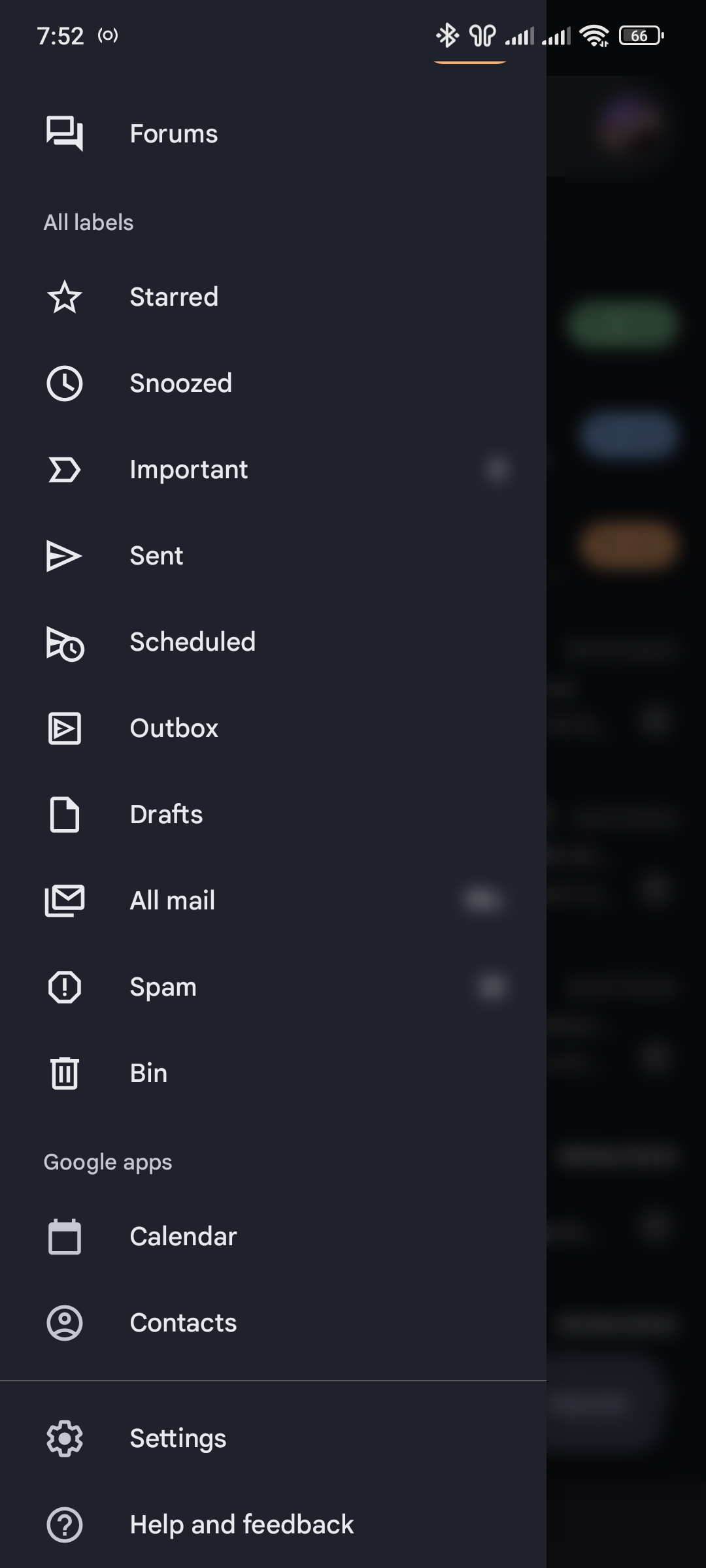
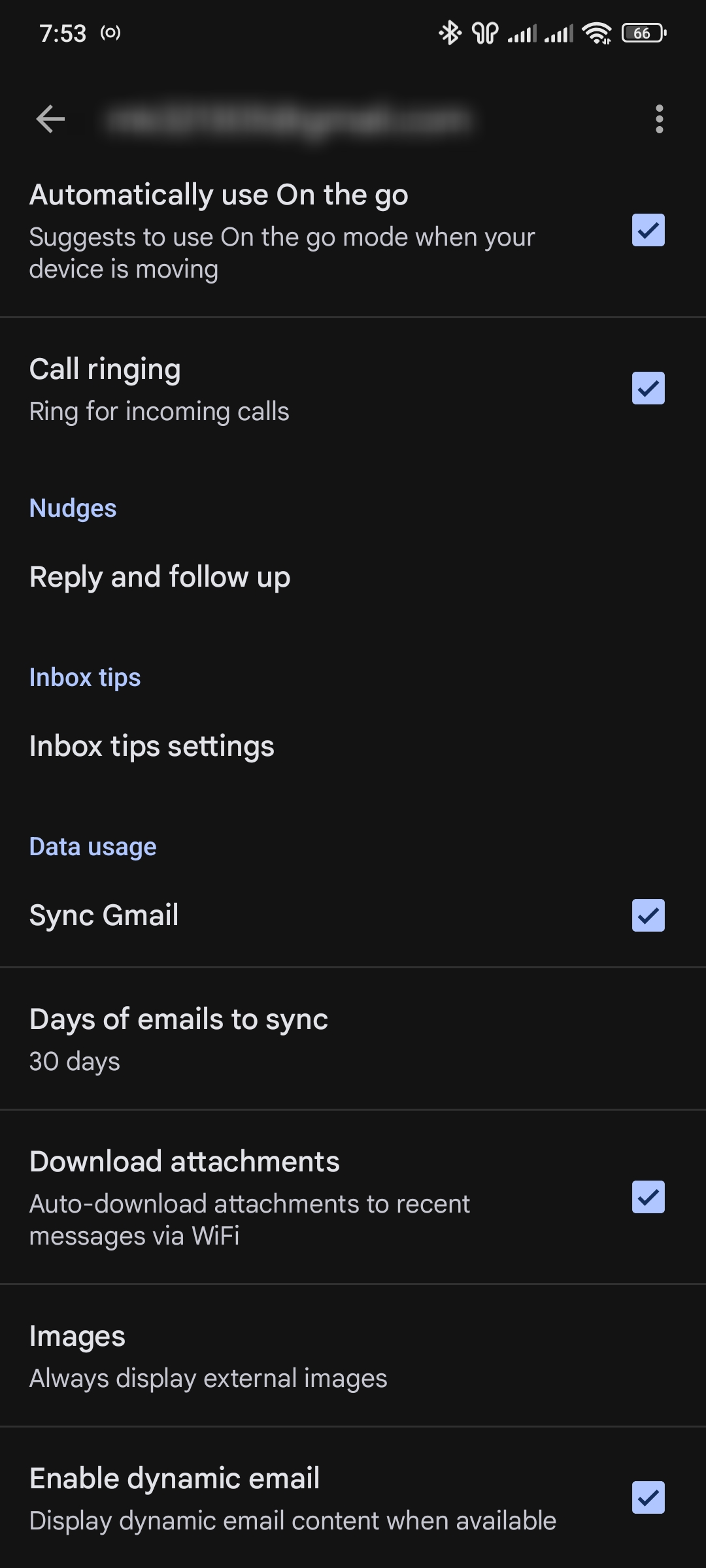
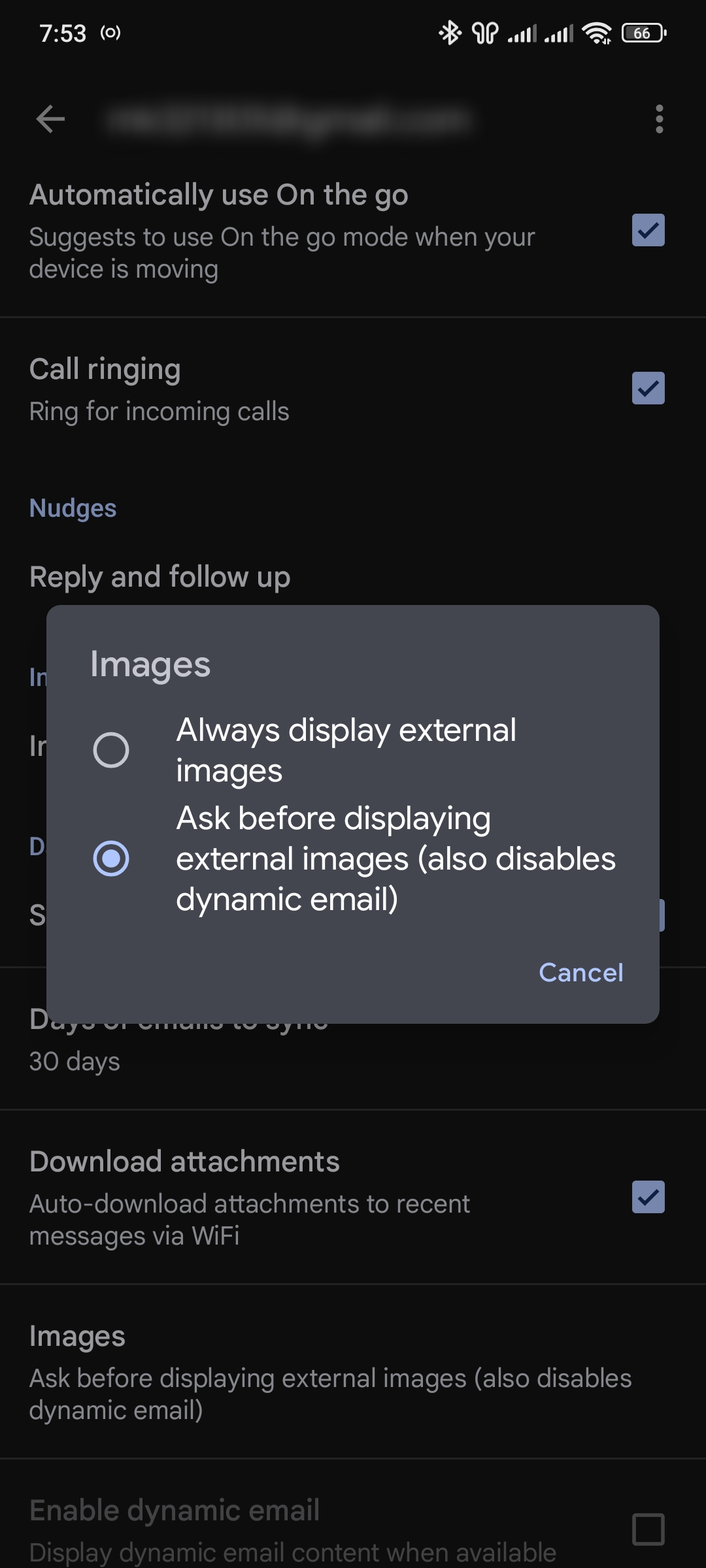
اکنون ، جعبه های نگهدارنده مکان را به جای تصاویر می بینم تا اینکه به طور خاص آنها را تأیید کنم. این به من کنترل کاملی بر آنچه وارد صندوق ورودی من می شود ، می دهد. هنگام غیرفعال کردن تصاویر کافی نیست ، من ایمیل های Gmail را از بازاریابان مخصوصاً تهاجمی مسدود می کنم.
نزولی؟ ایمیل های شما بدون تصاویر بسیار زیبا به نظر می رسند. گاهی اوقات محتوای قانونی نیز مسدود می شود ، و خودم را می بینم که دائماً روی تصاویر نمایشگر برای خبرنامه ای که می خواهم ببینم کلیک می کنم. این یک ناراحتی کوچک در مقایسه با مزایای حریم خصوصی است. با این حال ، بیشتر خدمات اصلی ایمیل از این ویژگی پشتیبانی می کنند.
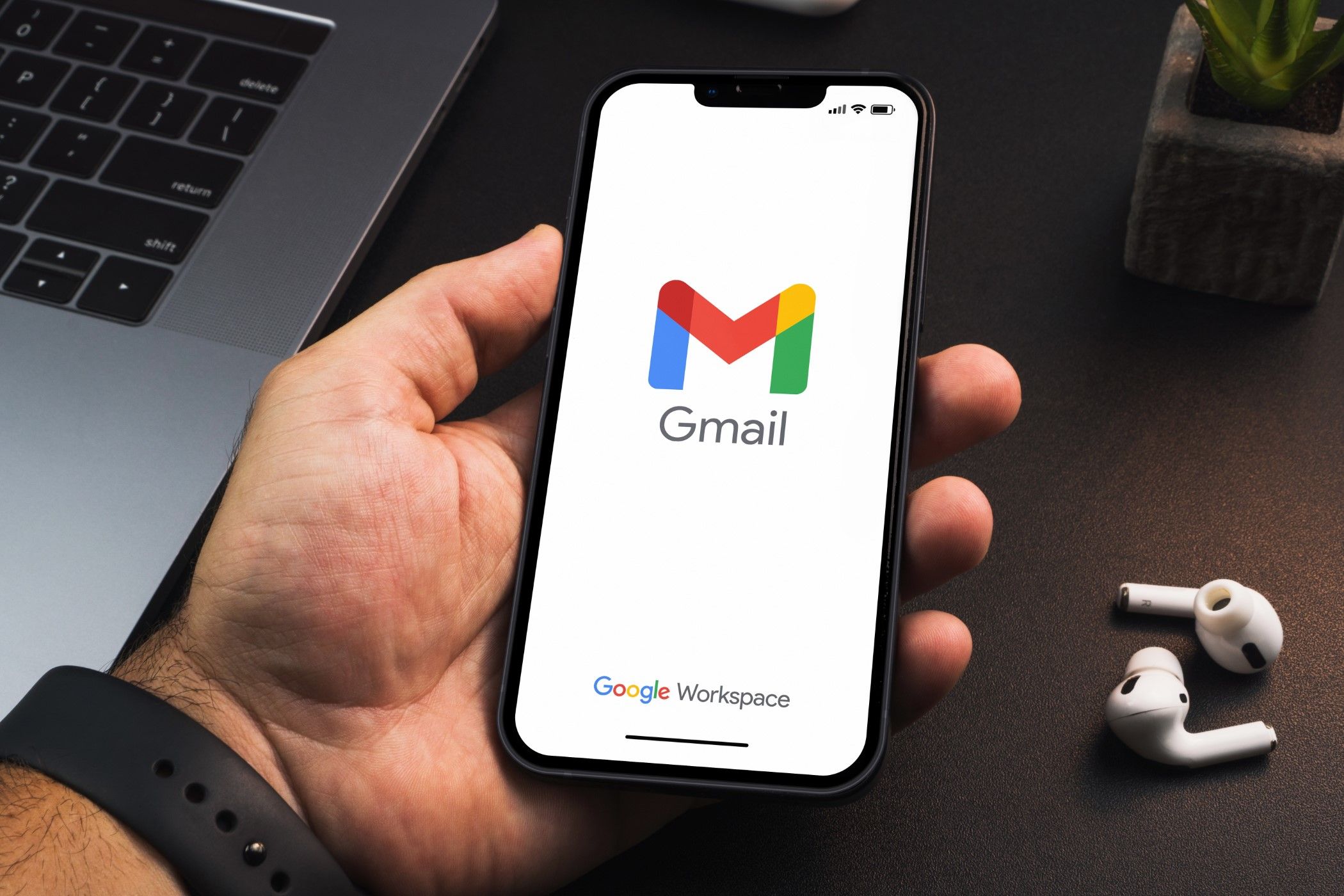
مدت زمان طولانی است ، اما خوشحالم که اینجا است.
نامه اپل
اگر از Apple Mail در MAC استفاده می کنید ، به Mail> Settings> Viewing Tab بروید. سپس محتوای از راه دور را در پیام ها بارگیری کنید. مسدود کردن پیکسل های ردیابی از طریق پست در آیفون شما به همان اندازه ساده است.
- نامه را روی آیفون خود باز کرده و به تنظیمات بروید.
- به پایین بروید و روی نامه ضربه بزنید.
- به دنبال تغییر تصاویر از راه دور Load و خاموش کردن آن باشید.
اکنون هنگام باز کردن ایمیل در آیفون خود ، پیگیری پیکسل ها به طور خودکار بارگیری نمی شوند.
چشم انداز مایکروسافت
اگر از Outlook در تلفن خود استفاده می کنید ، در اینجا نحوه جلوگیری از بارگیری خودکار ردیاب ها به طور خودکار ارائه می شود.
- برنامه Outlook را باز کنید و روی نماد پروفایل خود در گوشه بالا سمت چپ ضربه بزنید.
- برای دسترسی به تنظیمات ، نماد دنده را انتخاب کنید.
- حساب ها را باز کنید و حساب ایمیل را که می خواهید تغییرات را برای آن انتخاب کنید انتخاب کنید.
- روی تصاویر خارجی بلوک تغییر دهید.
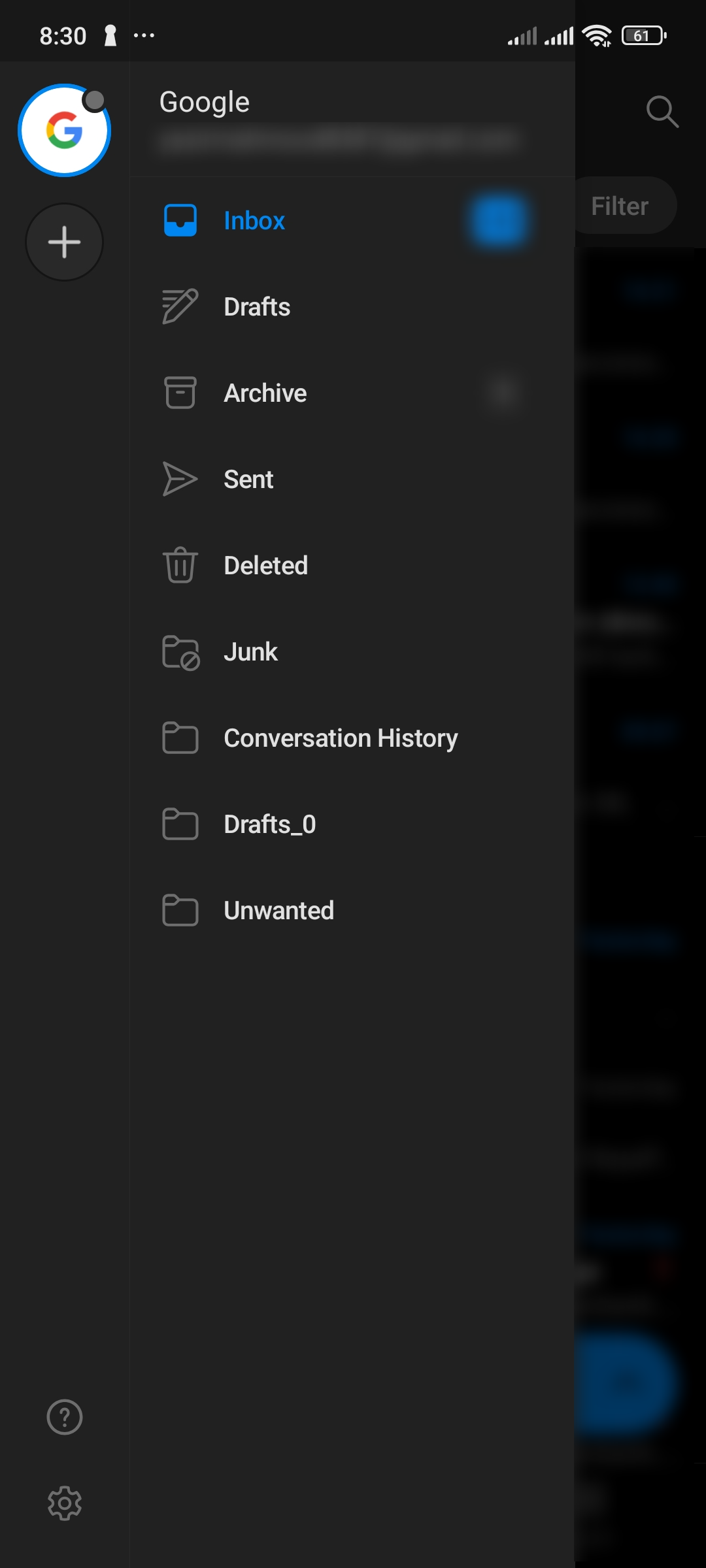
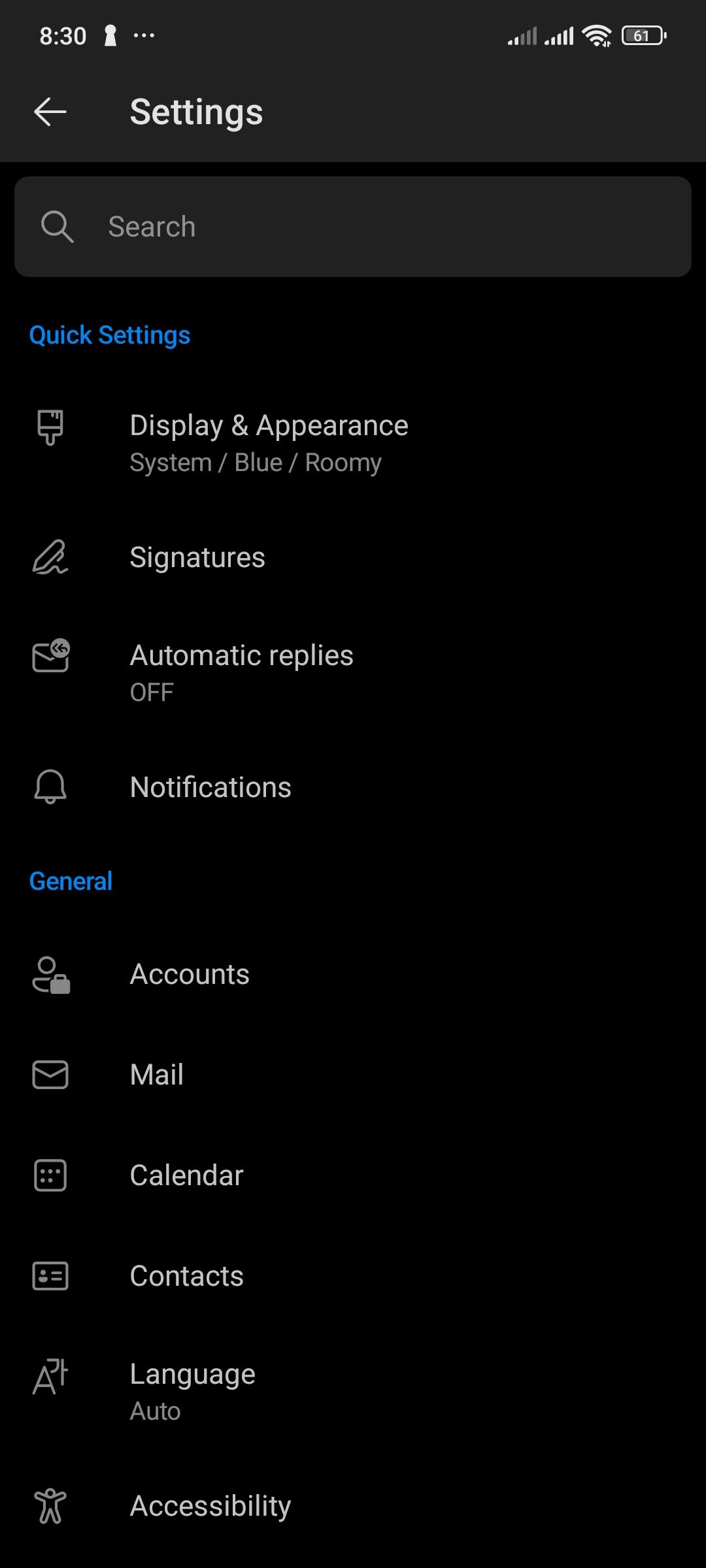
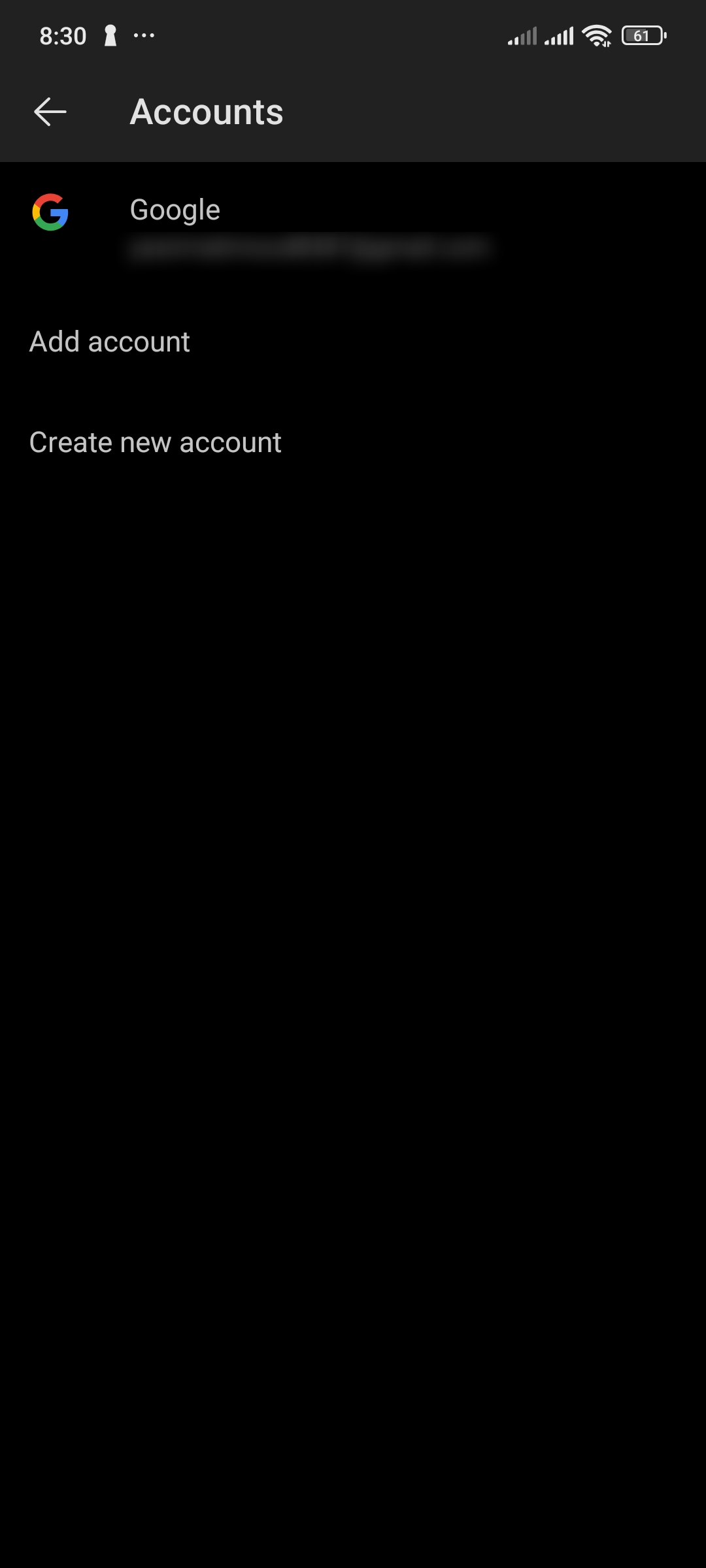
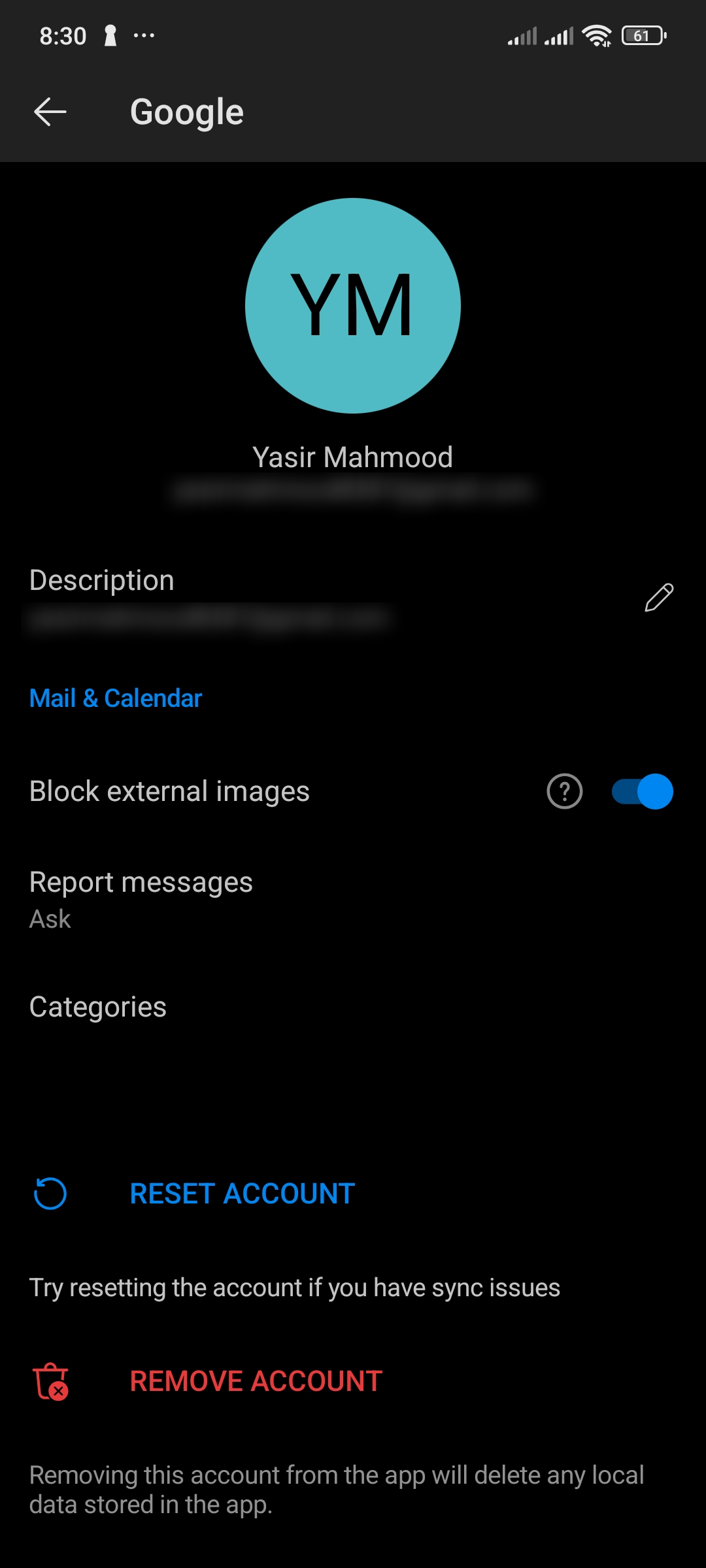
بسته به مشتری ایمیل شما ، تنظیمات ممکن است متفاوت به نظر برسد ، اما مفهوم همیشه یکسان است.
3
من به یک سرویس ایمیل متمرکز بر حریم خصوصی تغییر دادم
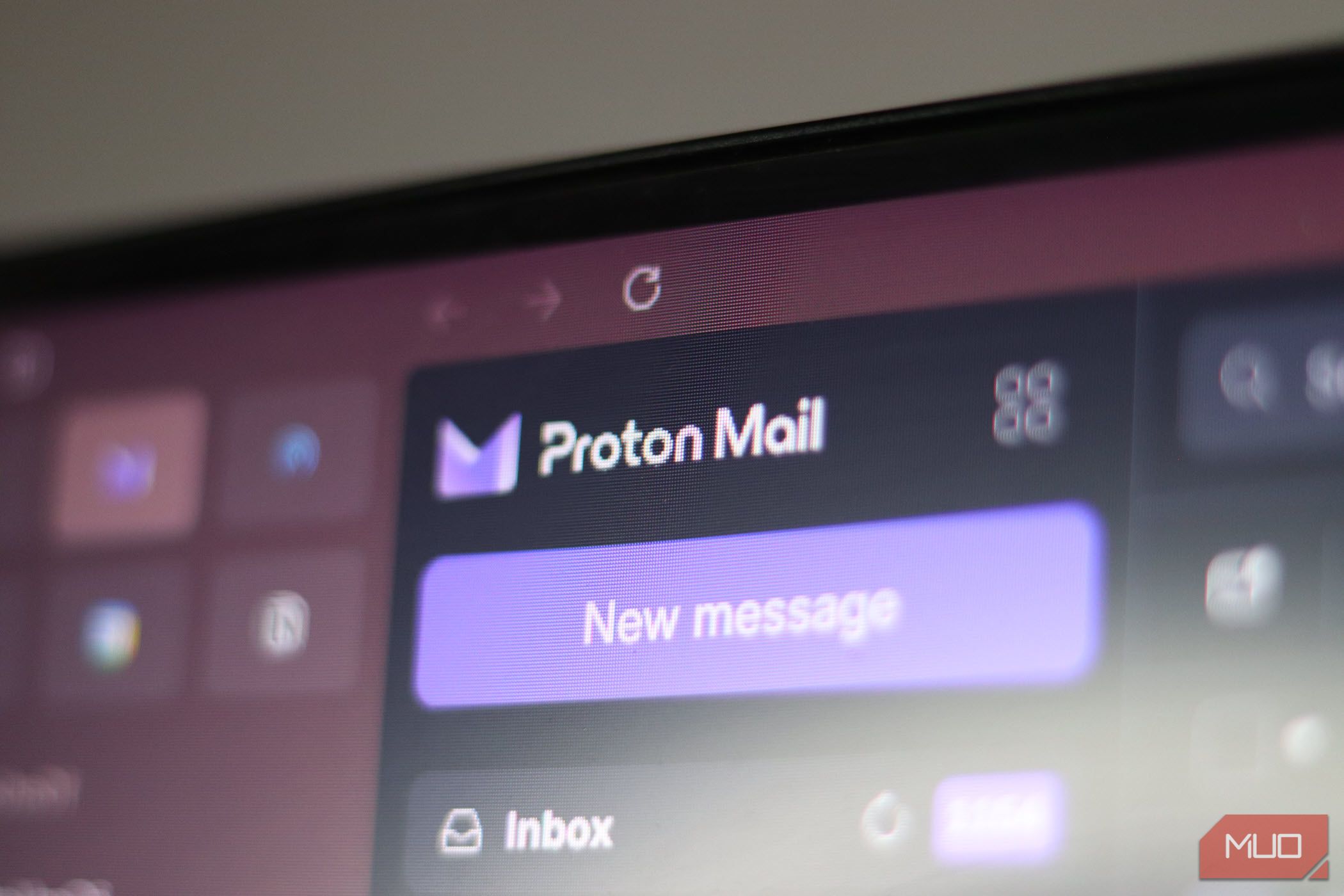
در حالی که خاموش کردن خودکار بارگیری تصویر به خوبی کار می کند ، ممکن است با تغییر به یک سرویس ایمیل که در اولویت حفاظت قرار دارد ، حریم خصوصی را جدی تر کنید. ارائه دهندگان ایمیل با محوریت حریم خصوصی ابزارهای داخلی را برای مقابله با پیکسل ها و سایر تکنیک های نظارت ارائه می دهند. این سرویس ها به جای اینکه شما را برای تنظیم تنظیمات ، به طور پیش فرض حفظ می کنند.
من نامه پروتون را برای امنیت بهتر در ارتباطات حساس از طریق Gmail ترجیح می دهم. این کشور در سوئیس مستقر است و به طور خودکار پیکسل های ردیابی را بدون هیچ گونه پیکربندی مورد نیاز مسدود می کند. این فقط مربوط به مسدود کردن تصاویر نیست. Proton Mail ضمن نمایش محتوای قانونی ، ردیاب ها را حذف می کند. این بدان معنی است که شما می توانید موارد مهم را بدون به خطر انداختن حریم خصوصی خود ببینید.
بارگیری: نامه پروتون برای همه سیستم عامل ها (خریدهای رایگان و درون برنامه در دسترس)
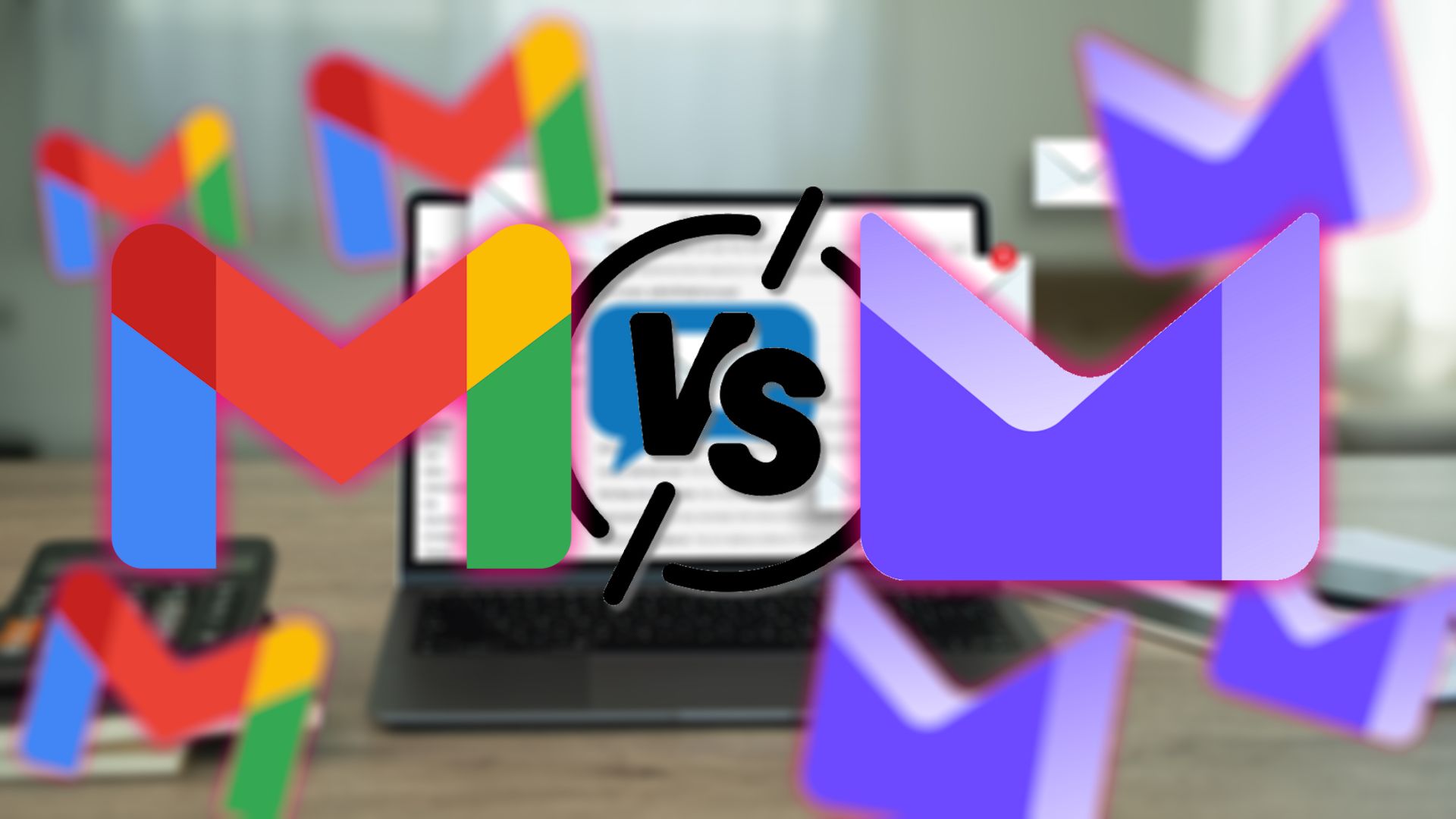
Gmail راحتی را به ارمغان می آورد ، اما پروتون نامه با حریم خصوصی به عقب می جنگد – چه کسی برنده می شود؟
اگر از Apple Mail در iPhone ، iPad یا MAC استفاده می کنید ، می توانید از قبل به محافظت داخلی قدرتمند دسترسی پیدا کنید. حفاظت از حریم خصوصی ایمیل اپل در MACOS و iOS مانع از استفاده از پیکسل های ردیابی برای جمع آوری اطلاعات در مورد شما می شود. در صورت فعال بودن ، محتوای از راه دور را به صورت خصوصی از قبل بارگیری می کند و آدرس IP شما را پنهان می کند و ردیابی را تقریباً غیرممکن می کند.
2
من یک مسدود کننده ردیابی ایمیل اختصاصی نصب کردم
برای مواقعی که من از Webmail در مرورگر خود استفاده می کنم (که اغلب) ، پسوندهای مرورگر را پیدا کردم که به طور خاص برای جلوگیری از ردیابی ایمیل مؤثر طراحی شده است. این برنامه های افزودنی در کنار سرویس ایمیل معمولی شما برای شناسایی و خنثی کردن پیگیری پیکسل ها قبل از اینکه بتوانند به فرستنده گزارش دهند ، کار می کنند.
مورد علاقه من Protector Protector Protector Chrome Extension است که هر زمان که یک ایمیل حاوی یک ردیاب باشد به من اطلاع می دهد و به طور خودکار آن را مسدود می کند. این یک اعلان کمی در بالا نشان می دهد و سوء ظن های من را در مورد برخی از فرستنده ها تأیید می کند.
![]()
قبل از نصب هرگونه برنامه افزودنی مرورگر ، همیشه ایمنی پسوندهای کروم را بررسی کنید تا مطمئن شوید که آنها قانونی هستند.
آنچه من در مورد این رویکرد دوست دارم این است که برای فرستنده کاملاً نامرئی است. اگرچه فقط برای Gmail کار می کند ، فرستنده هرگز اعلان “خوانده شده” را که انتظار داشتند دریافت نمی کند. من می توانم ایمیل ها را به طور عادی بخوانم و پاسخ دهم در حالی که پسوند از حریم خصوصی من در پس زمینه محافظت می کند.
1
من از خدمات ماسک ایمیل استفاده می کنم
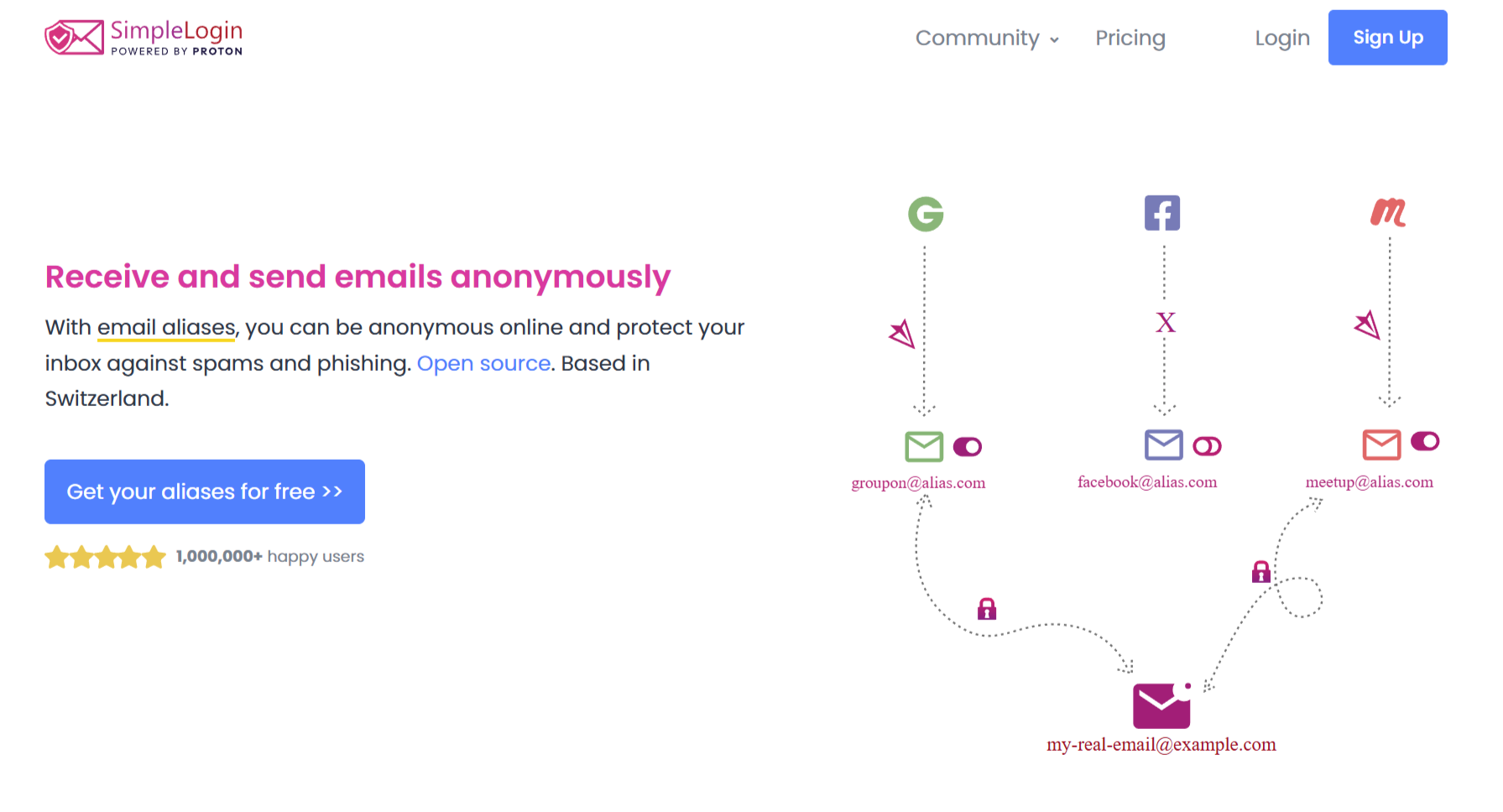
روش مؤثر دیگری که من اتخاذ کردم استفاده از یک سرویس ماسک ایمیل است. به جای اینکه به وب سایت ها آدرس ایمیل واقعی خود بدهم ، برای هر خدمتی که برای آن ثبت نام می کنم ، نام مستعار یکبار مصرف و یکبار مصرف را ایجاد می کنم. این نام مستعارها ضمن اضافه کردن محافظت بیشتر در برابر ردیابی ، پیام های ارسال شده را به صندوق ورودی واقعی من منتقل می کنند.
SimpleLogin یک راه حل برجسته است زیرا به شما امکان می دهد 10 نام مستعار ایمیل رایگان ایجاد کنید که همه به آدرس اصلی خود بروید. هنگامی که یک ایمیل را از طریق SimpleLogin دریافت می کنید ، قبل از رسیدن پیام به صندوق ورودی شما ، به طور خودکار پیکسل ها را ردیابی می کند. من اغلب از یک نام مستعار برای خرید آنلاین استفاده می کنم ، که به حداقل نگه داشتن ردپای دیجیتال من کمک می کند.
ردیف رایگان SimpleLogin برای شروع کار کافی است ، اما ممکن است در نهایت به برنامه حق بیمه ، 36 دلار سالانه یا 4 دلار ماهانه برای نام های نامحدود ارتقا دهید. اگر یک خبرنامه یا سرویس شروع به ارسال ایمیل های ردیابی بیش از حد کند ، می توانید فوراً آن نام مستعار را بدون اینکه روی هر چیز دیگری تأثیر بگذارد ، غیرفعال کنید.
بارگیری: SimpleLogin برای Android | iOS (خریدهای رایگان و درون برنامه در دسترس است)
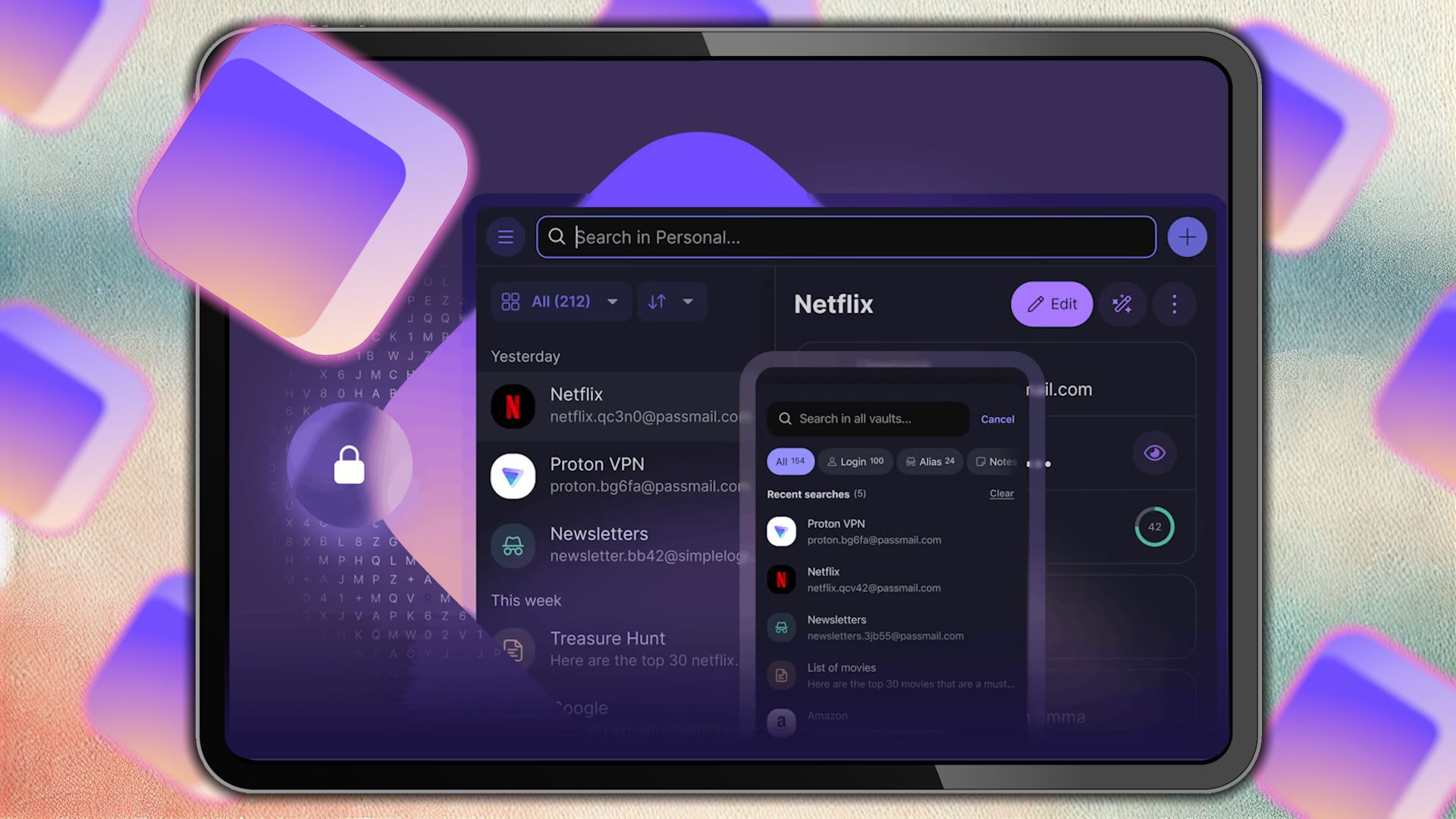
Proton Pass بسیار بیشتر از یک مدیر رمز عبور استاندارد است.
این نه تنها پیکسل های ردیابی را مسدود می کند بلکه به شما امکان می دهد تا ببینید که کدام شرکت ها آدرس ایمیل شما را به اشخاص ثالث می فروشند که بر اساس آن مستعار شروع به دریافت اسپم می کنند. Proton Pass Password Manager همچنین ویژگی مشابهی را با حداکثر ده نام مستعار مخفی-ایمیل به صورت رایگان ارائه می دهد. این یکی از اصلی ترین دلایلی است که Proton Pass مدیر رمز عبور مورد علاقه من است.
Apple Mail همچنین این ویژگی را ارائه می دهد ، که آدرس های ایمیل تصادفی منحصر به فرد ایجاد می کند که به صندوق ورودی شخصی شما منتقل می شود – برای ثبت نام در خدمات در حالی که آدرس واقعی شما را خصوصی نگه می دارد.
پیگیری پیکسل ها در طول سالها تهاجمی شده است ، اما من از پذیرش این نقض حریم خصوصی به عنوان اجتناب ناپذیر امتناع می ورزم. با کمی تلاش و ابزارهای مناسب می توانید تجربه ایمیل خود را کنترل کنید.
